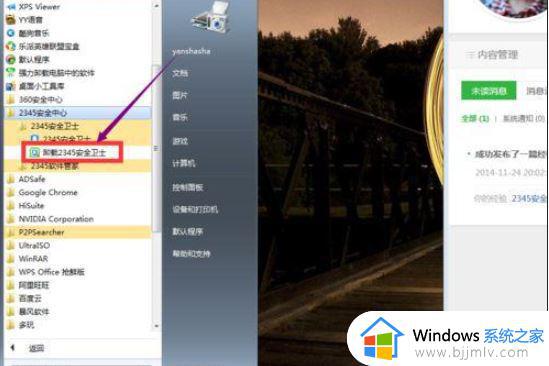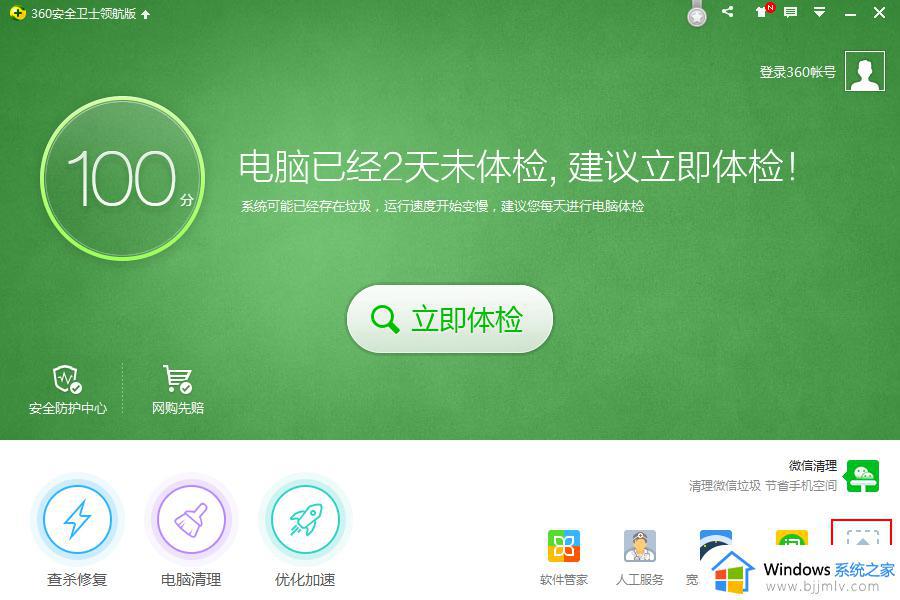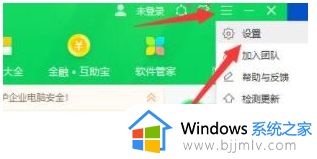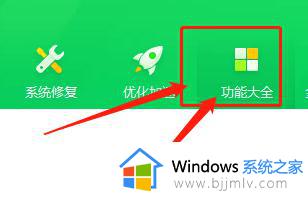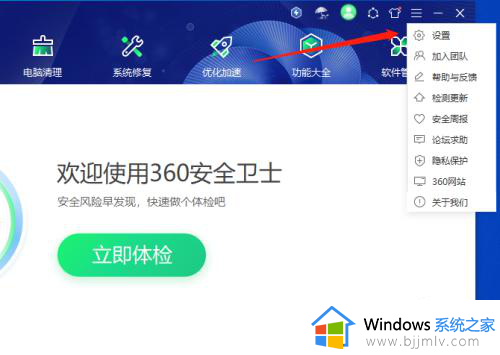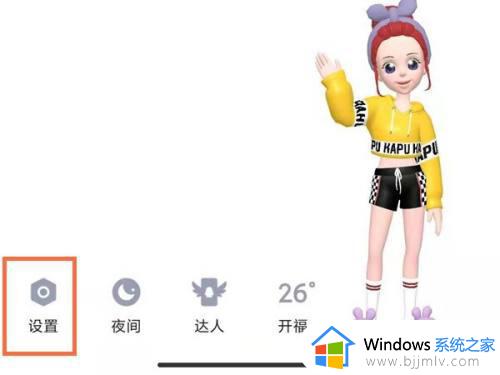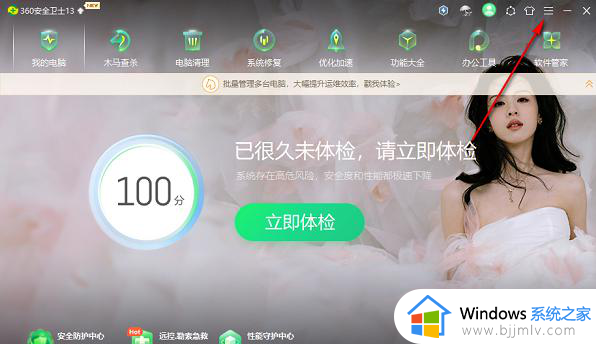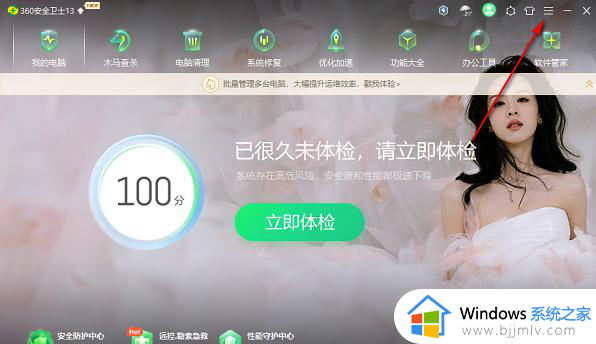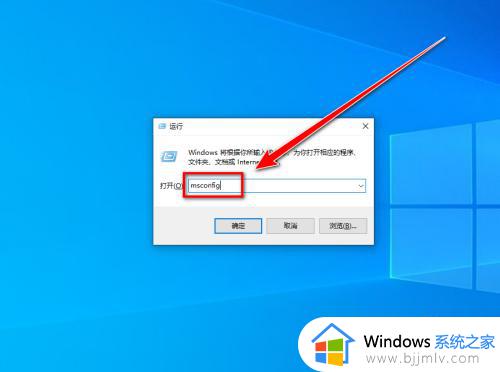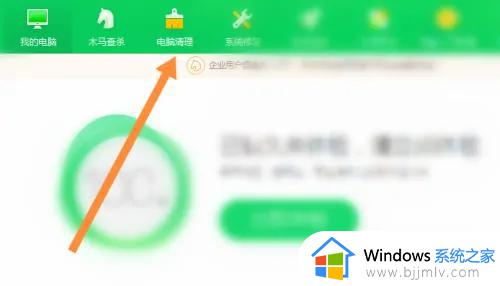360安全卫士青少年模式怎么关闭 360安全卫士如何关闭青少年模式
更新时间:2024-02-18 10:10:22作者:run
对于青少年来说,互联网的使用往往需要额外的保护和限制。为了帮助家长更好地保护孩子的上网安全,360安全卫士推出了自动进入青少年模式的功能,但是有时候我们可能需要关闭这个功能,以便更自由地上网。那么360安全卫士青少年模式怎么关闭呢?下面将为大家详细介绍360安全卫士如何关闭青少年模式详细教程。
关闭方法:
1、双击打开软件,点击右上角的三条横线图标。
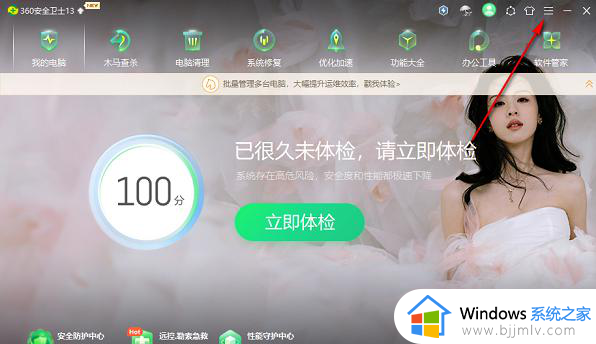
2、接着点击下方选项列表中的"设置"。
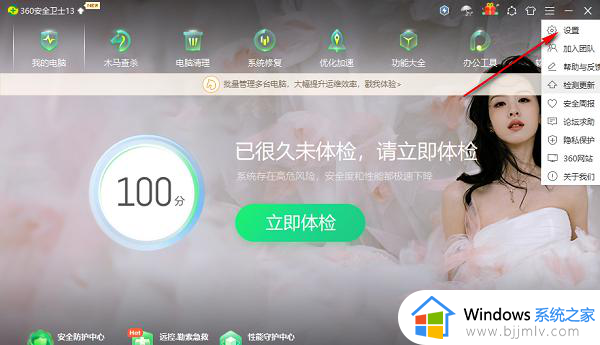
3、进入到新的界面后,点击左侧栏中的"弹窗设置"选项。
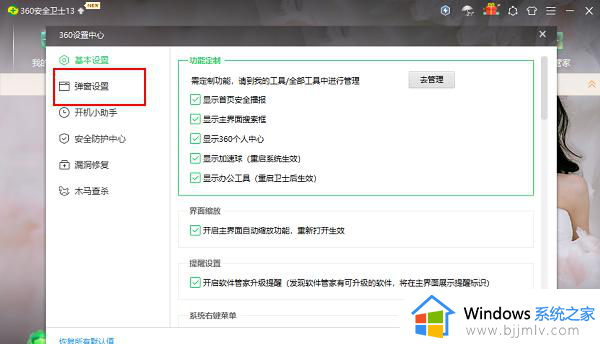
4、随后点击其中的"青少年保护模式"。
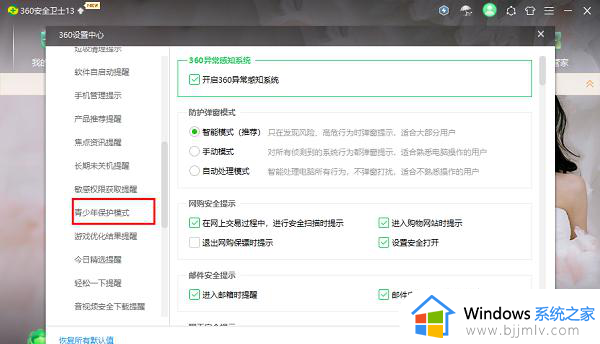
5、然后找到右侧中的"不自动进入青少年保护模式",将其勾选上,最后点击确定保存即可。
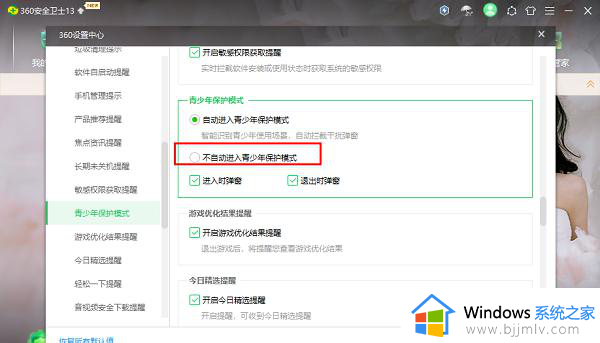
以上就是关于360安全卫士如何关闭青少年模式的全部内容,还有不清楚的用户就可以参考一下小编的步骤进行操作,希望本文能够对大家有所帮助。